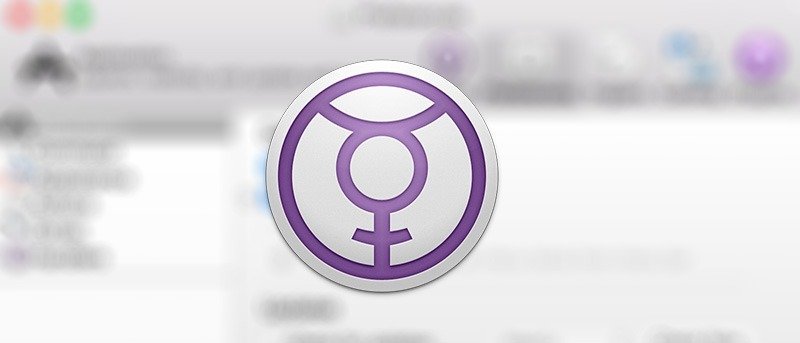Существует несколько способов запуска приложения на Mac. Некоторые предпочитают запускать приложения из дока, поскольку именно там они размещают свои любимые приложения, в то время как другие предпочитают использовать панель запуска, чтобы получить доступ ко всем приложениям на своем компьютере. Если вы хотите запускать приложения с помощью сочетания клавиш, вам повезло.
Теперь вы можете запускать приложения на своем Mac с помощью сочетания клавиш, и все это благодаря Quicksilver. Указанное приложение позволяет вам назначать сочетания клавиш для запуска приложения точно так же, как вы запускаете различные функции в приложении с помощью различных сочетаний клавиш.
Вот как.
Запуск приложения с помощью сочетания клавиш
Для этого вам понадобится приложение Quicksilver, которое вы можете бесплатно загрузить и использовать на своем Mac. Вот как вы можете использовать приложение для выполнения этой работы:
1. Загрузите Ртуть и дважды щелкните его, чтобы установить на свой Mac. Он спросит, хотите ли вы переместить его в папку «Приложения». Нажмите «Установить в приложениях», чтобы установить его.
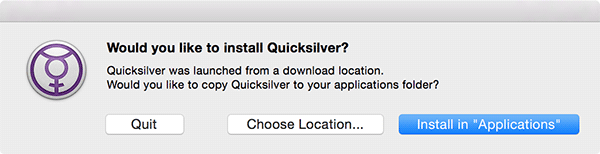
2. Вы увидите краткое руководство о том, как работает приложение. Продолжайте нажимать «Продолжить», пока обучение не закончится.
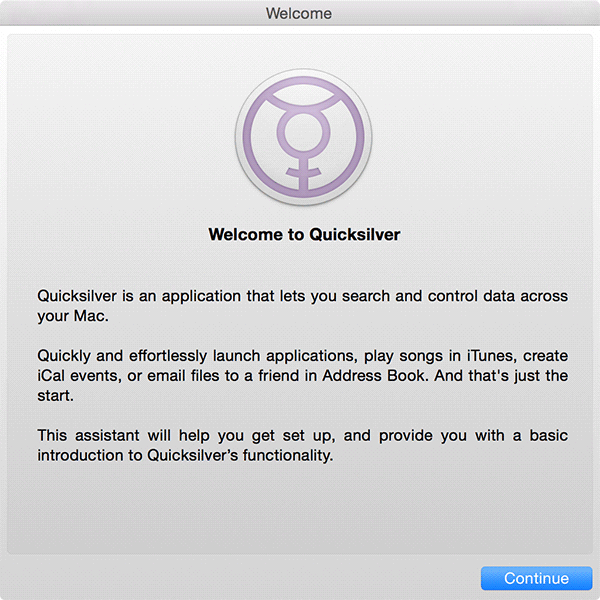
3. Когда обучение будет завершено и вы окажетесь в главном интерфейсе приложения, щелкните маленький значок настроек в правом верхнем углу и выберите «Триггеры…». Здесь вы можете определить ярлык для запуска приложения.
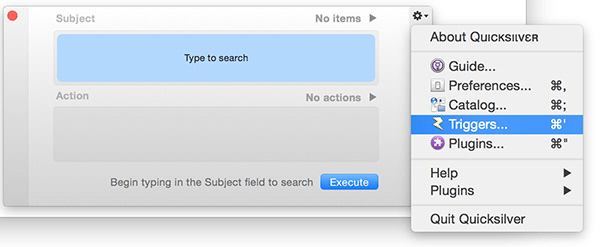
4. Нажмите «Пользовательские триггеры» слева, нажмите знак «+» (плюс) внизу и выберите «Клавиатура», чтобы создать новый пользовательский триггер.
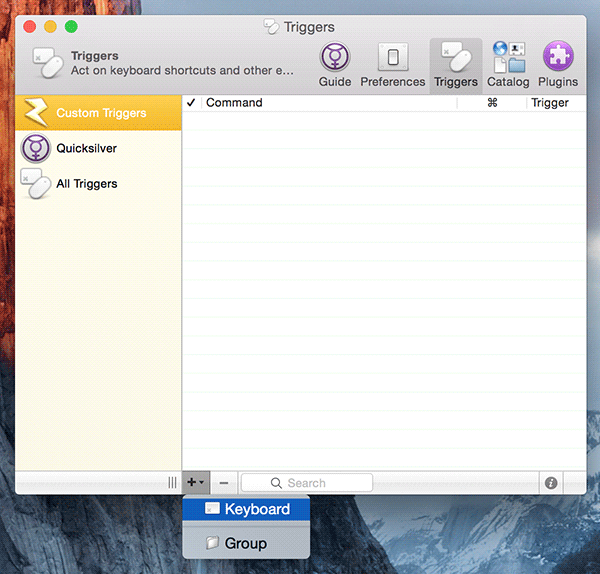 <
<5. Введите название приложения, которое вы хотите запустить. Это может быть любое установленное вами приложение.
В приведенном ниже примере я выбрал для запуска приложение «Фото».
Завершив выбор приложения, нажмите «Сохранить», чтобы сохранить триггер.
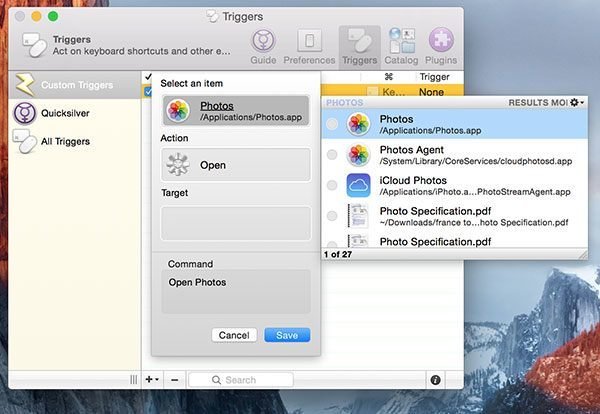
6. Теперь вы должны увидеть вновь созданный триггер в интерфейсе триггеров. Чтобы назначить ему сочетание клавиш, просто нажмите «Нет» под столбцом «Триггер».
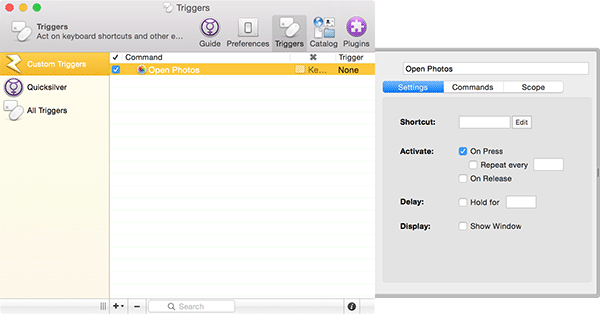
7. Нажмите клавиши на клавиатуре, которые вы хотите использовать в качестве ярлыка для выбранного приложения.
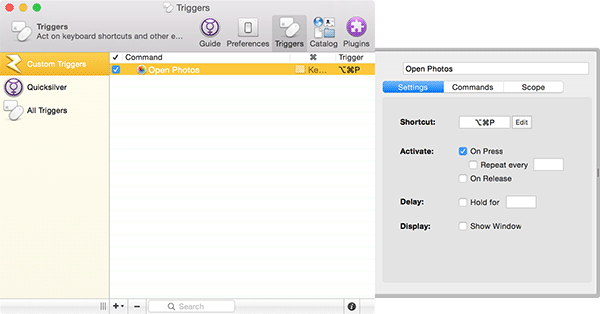
Выбранное сочетание клавиш теперь назначено для запуска приложения, которое вы выбрали выше. Попробуйте и проверьте, работает ли это.
Чтобы сочетание клавиш работало при каждой загрузке Mac, вам необходимо каждый раз запускать приложение Quicksilver. Чтобы избавиться от этой проблемы, просто разрешите приложению автоматически запускаться при входе в систему. Вот как это можно сделать.
Разрешить автоматический запуск Quicksilver при входе в систему
1. Нажмите вкладку «Настройки» в приложении.
2. Нажмите «Приложения» на левой панели.
3. Установите флажок «Начать при входе в систему», чтобы приложение запускалось при входе в систему на вашем компьютере.

Теперь приложение должно автоматически запускаться при каждой перезагрузке Mac, чтобы сочетания клавиш продолжали работать.
Заключение
Хотя запускать приложения на Mac относительно легко, использование сочетаний клавиш для запуска приложений делает эту задачу еще проще.
Дайте нам знать, как это работает для вас!